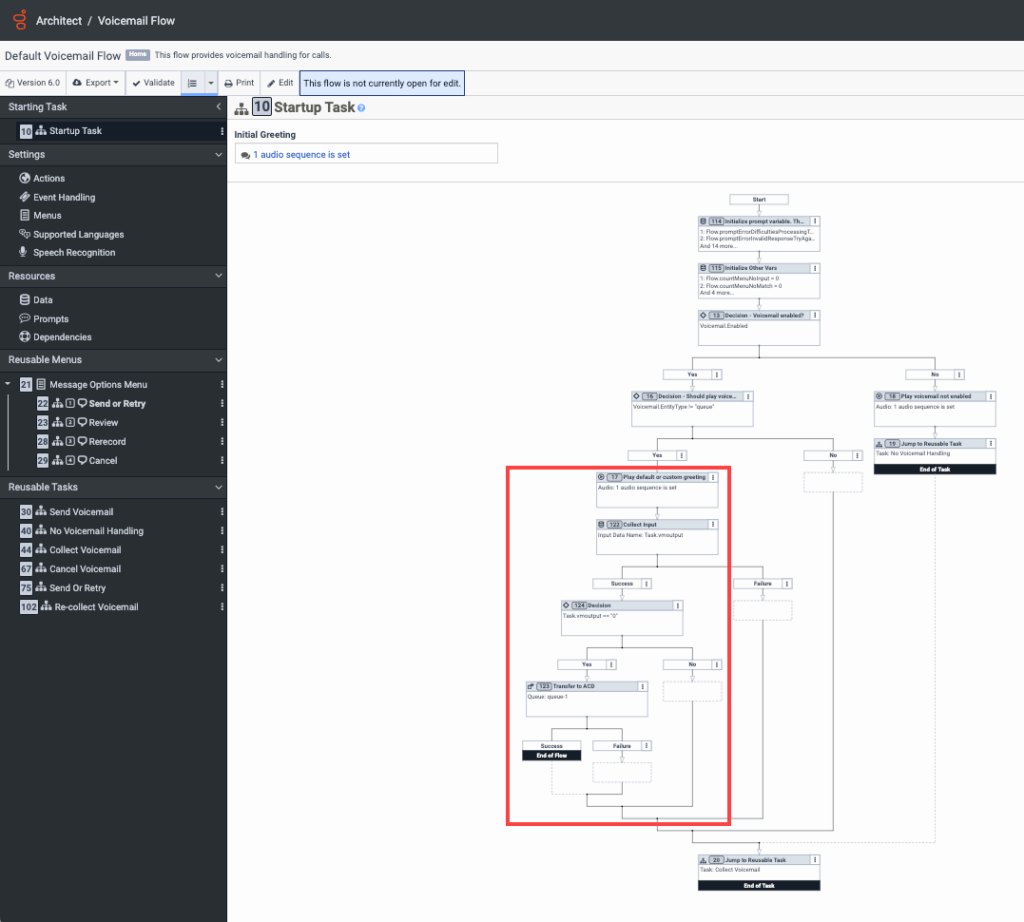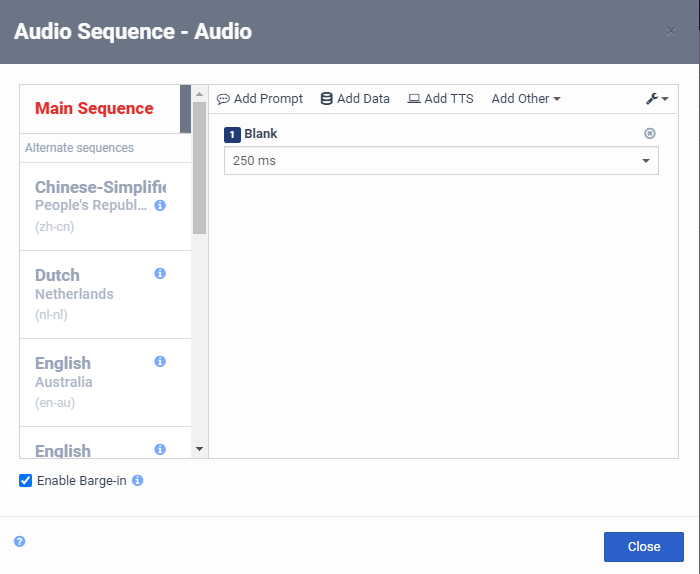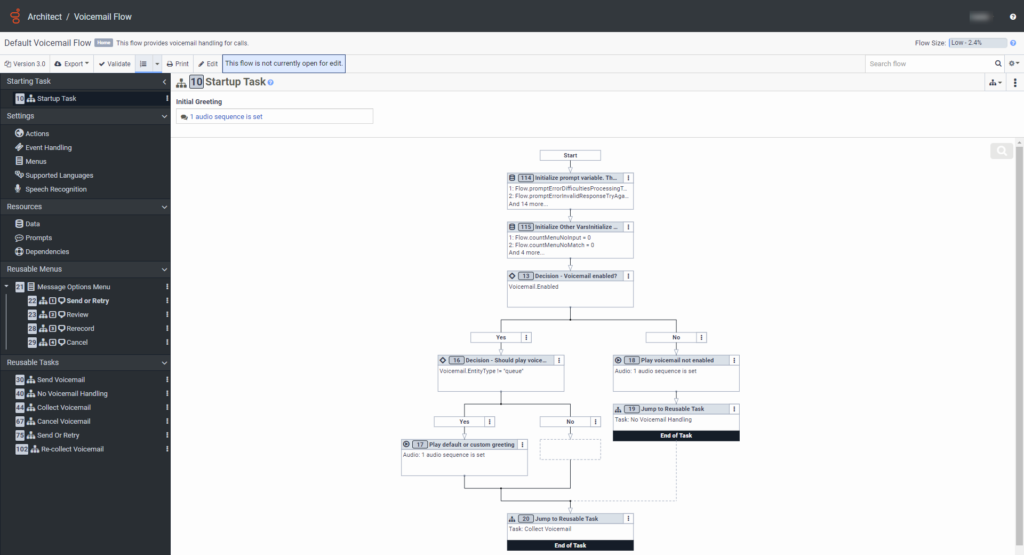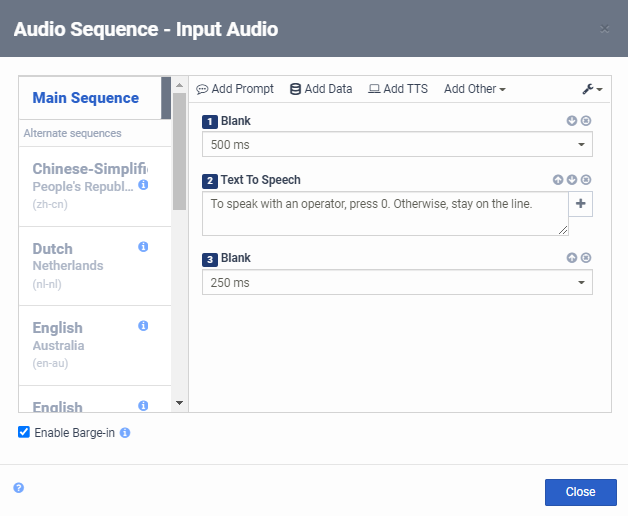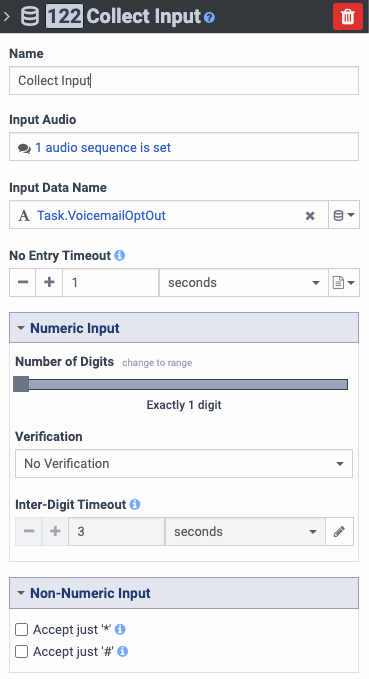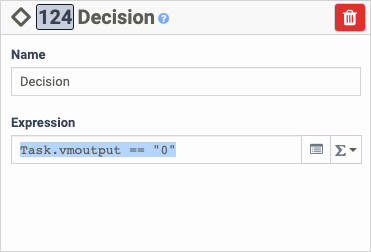配置语音信箱流以允许呼叫者选择退出语音信箱
您可以配置 Architect 语音信箱流以允许入站呼叫者选择不定向到 Genesys Cloud 用户的语音信箱。 相反,调用者会重定向到另一个 Architect 入站流。
如果选择的流程导致 Genesys Cloud 队列,则呼叫者可以选择退出留下语音信箱的选项。 系统将呼叫者发送到 Genesys Cloud 队列。
注意: 本文中的示例仅涉及英语。 确保根据贵组织的规格添加其他语言。
您也可以将语音信箱系统问候语替换为空白音频。
在你开始之前
阅读以下文章:
(可选)下载示例模板:
配置语音信箱流
要配置语音信箱流,请执行以下步骤:
- 在 Architect 主页中,单击 流程 列表,然后选择 语音邮件。
- 单击 “默认语音信箱流”。 默认流程打开。
- 单击 “ 编辑”。
- 在 “启动任务” 下,单击 “启动任务”。
- 在任务编辑器中,找到播放默认或自定义问候语播放音频动作。
- 单击 “ 更多” 。
- 在出现的菜单中,单击 “工具箱” > “数据” > “收集输入”。 “收集输入” 操作显示在 “播放音频” 操作下方。
- 在“收集输入”配置窗格中的“输入音频”下,单击音频序列。 音频序列构建器打开。
- 定义所需的语音信箱选择退出音频序列。
- 单击 “添加其他” > “添加空白音频”。
- 将空白音频设置为 250 ms,或所需的空白音频时间。
- 点击提升将“空白”框移动到“文本转语音”框上方。
- 在 “文字转语音” 下,向来电者添加一条消息。 例如,“要与操作员通话,请按 0。 否则,请继续排队。”
- 要在文字转语音消息下方再添加一个空白音频时间段,请单击 “添加其他” > “添加空白音频”。
- 将空白音频设置为 250 ms,或所需的空白音频时间。
- 单击 “ 关闭”。
- 在 “收集输入” 配置窗格中,完成操作的配置。
- 在 “输入数据名称” 下,定义变量名称。 例如,VoiceMailOptout。
- 在 “禁止进入超时” 下,设置超时时间。
- 在 “终止 DTMF” 下,选择您在步骤 9d 的文字转语音消息中定义的数字。
- 在 “位数” 下,单击 “更改为精确数字”,然后选择 “正确 1 位”。
- 在工具箱中,展开 “逻辑” 类别,然后将 “决策操作” 拖到 “收集输入” 操作的成功路径下方。
- 在决策操作配置窗格中,配置操作。
- 点击表达模式按钮并选择表达。
- 在 “表达式” 框中,输入与您的问候语相匹配的表达式。 在此示例中,键入 task.vmOutput == “0”。
- 从工具箱中,展开转移类别并拖动转移到 ACD 操作在收集输入操作的成功路径下方。
- 在 “传输到 ACD” 操作配置窗格中,配置操作:点击图片放大。
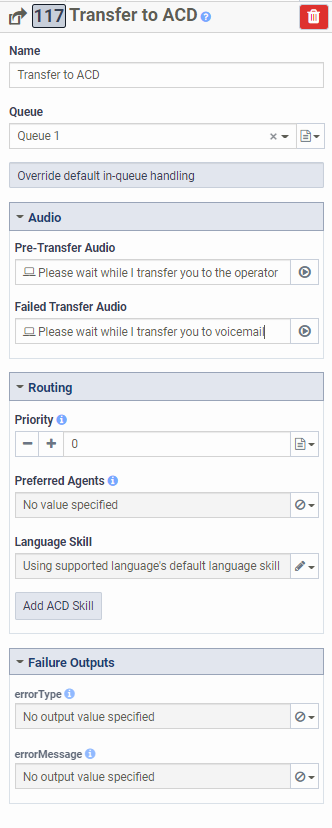
- 在 “队列” 下,选择相应的队列。
- 在 “音频” 下,设置预传输音频和传输失败的音频。
- 根据需要对路由和故障输出进行任何其他更改。
- 单击 “ 保存”。
- 单击 “ 发布”。